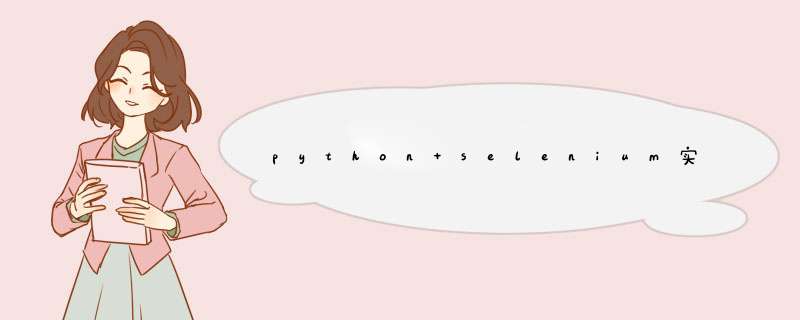
公司在coderevIEw的时候限制了看代码的时间,实际上不少代码属于框架自动生成,并不需要花费太多时间看,为了达标,需要刷点时间(鼠标点击网页固定区域)。我想到可以利用自动化测试的手段完成这种无效的体力劳动。
首先,明确一下需求:
自动打开网页 @H_419_6@ 登陆账号 @H_419_6@ 每隔一定时间点击一下固定区域@H_419_6@我想到的方案有两个,sikuli或者python+selenium。sikuli的优点是逻辑 *** 作简单直接,使用图片作为标示,缺点是需要窗口固定,并且无法后台运行。selenium稍复杂一定,但是运行速度快,窗口可以遮挡。
这里简单记录一下使用Python+selenium的小例子。
使用的版本为python3.3以及selenium2,windows环境(现在已经支持3.0以上的了,多处论坛博客没有更新)。
首先是软件的安装,Python不赘述了,记得设置环境变量。
下面安装selenium,如果已经安装过pip。直接运行一下命令。
pip install -U selenium
另一种方式,https://pypi.python.org/packages/source/s/selenium/selenium-2.52.0.tar.gz下载并解压。这里简述一下windows版本,其实Unix下也差不多,使用Wget下载一下安装。
使用命令(setup一般用于第三方模块的安装):
cd c:\python3\xxxxpython setup.py install
安装过程中可能会出现importError: No module named setuptools,这是因为缺少setuptools模块,Python默认不安装。
在http://pypi.python.org/pypi/setuptools上面提供了各系统的安装包和安装指南,对于windows系统,下载https://bootstrap.pypa.io/ez_setup.py自动化安装脚本。
运行:
python ez_setup.py
完成后再安装selenium即可。
这里用我自己的实例简单的讲解一下流程。
第一步先完成打开浏览器。
selenium2结合了selenium和webdriver,直接引入各个浏览器相应的驱动,打开即可,注意Chrome驱动可能需要另行安装。
from selenium import webdriverbrowser = webdriver.firefox()browser.get('https://www.xxx.com')打开网页后需要登录,F12打开浏览器调试器,小箭头选取元素,查看登录框账号和密码的属性,一般都有ID。selenium可以通过以下各个方法获取元素并进行各种 *** 作,具体解释请看上方链接文档:
find_element_by_ID@H_419_6@ find_element_by_name@H_419_6@ find_element_by_xpath@H_419_6@ find_element_by_link_text@H_419_6@ find_element_by_partial_link_text@H_419_6@ find_element_by_tag_name@H_419_6@ find_element_by_class_name@H_419_6@ find_element_by_CSS_selector@H_419_6@其中ID最为有效方便,优先考虑。选取完元素之后可以通过WebDriver API调用模拟键盘的输入和鼠标的点击 *** 作。代码如下:
username="qun" passwd="passwd"browser = webdriver.firefox()browser.get('https://www.xxx.com')browser.implicitly_wait(10)elem=browser.find_element_by_ID("loginFormUsername")elem.send_keys(username)elem=browser.find_element_by_ID("loginFormPassword")elem.send_keys(passwd)elem=browser.find_element_by_ID("loginFormsubmit")elem.click()一般登录之后页面都会跳转到新的网页上,如何获取新的网页呢?这里有个窗口句柄的概念,通过切换窗口句柄来完成。注意!有时候元素在一个frame里面的时候,也需要通过swtich切换。这里出现一个wait函数(上面也有),是因为页面加载需要时间,很可能在点击之后元素才加载出来,下一节详细解释一下wait。
browser.implicitly_wait(10)browser.switch_to_window(browser.window_handles[-1])
之后选取需要点击的区域,这里使用 xpath定位,因为在自动化测试的过程中,很有可能元素无法通过ID,name等方法定位(不少人就是不写,爱table套table,我也么办法),xpath就有了用武之地。常用的偷懒方法是firefox安装xpath插件,右键直接获取。这里不介绍,因为不提倡,使用插件会造成代码里充斥这样的东西:
XPath(/HTML/body/div/div[3]/div[2]/div[4]/p[2])
不到万不得已,尽可能使用元素的特征来定位,比如按钮的name。
或者通过父元素定位子元素。
username =browser.find_element_by_xpath("//input[@name='username']")clear_button = browser.find_element_by_xpath("//form[@ID='loginForm']/input[4]")代码如下,网上经常出现的By的用法需要引入包。
from selenium.webdriver.common.by import By
这里使用另外一个函数,我不知道有什么区别- -。
for i in range(100): elem=webdriverwait(browser,30).until( lambda x:x.find_element_by_xpath("//table[@class='aaa']"/td[1])) elem.click() time.sleep(20) print ("click",i)然后这里还要提一下wait函数,在selenium2中延迟等待分为两种,显示等待和隐式等待。
显示等待
显式等待,就是明确的要等到某个元素的出现或者是某个元素的可点击等条件,等不到,就一直等,除非在规定的时间之内都没找到,那么就跳出Exception。
element = webdriverwait(driver,10).until( EC.presence_of_element_located((By.ID,"myDynamicElement")) )
隐式等待
注意,隐式等待是告诉设置所有dom元素在寻找某个元素的时候,如果没立即找到,再尝试这么长时间。
browser.implicitly_wait(10) # seconds
两者的区别在于一个是自己直接管理超时对象,一个是交给webdriver去做。
当然也可以用休眠的方法干等。记得引入time包。
time.sleep(20)
这里只是简单的演示一下用法,有许多可以改进的地方,没有封装函数,么有使用多线程并发执行多个例程。以后有需求再改进。
以上就是本文的全部内容,希望对大家的学习有所帮助,也希望大家多多支持编程小技巧。
总结以上是内存溢出为你收集整理的python+selenium实现登录账户后自动点击的示例全部内容,希望文章能够帮你解决python+selenium实现登录账户后自动点击的示例所遇到的程序开发问题。
如果觉得内存溢出网站内容还不错,欢迎将内存溢出网站推荐给程序员好友。
欢迎分享,转载请注明来源:内存溢出

 微信扫一扫
微信扫一扫
 支付宝扫一扫
支付宝扫一扫
评论列表(0条)